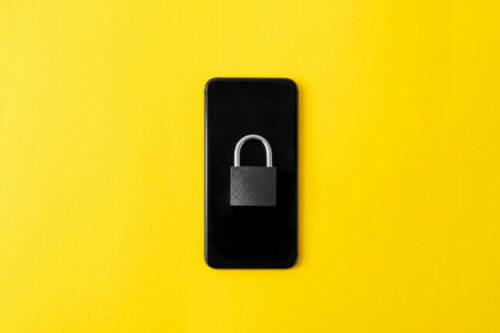Foto: Freepik
Pro mnoho uživatelů je však důležitá možnost volby. Přizpůsobit si operační systém tak, aby byl co nejméně rušivý, je pro mnohé klíčové. Microsoft v posledních verzích Windows 11 integroval reklamy a doporučení nejen do nabídky Start, ale také do uzamčené obrazovky, oznámení a dalších částí systému. Naštěstí existují způsoby, jak tyto prvky minimalizovat nebo úplně odstranit, a tím si zlepšit uživatelskou zkušenost.
Po upgradu na Windows 11 jsem se setkal s reklamami a upozorněními, které mi narušovaly práci. Níže popíšu, jak jsem se jich zbavil, aniž bych musel používat nejisté nástroje třetích stran, které často zasahují hluboko do systému a mohou způsobit nečekané problémy.

Foto: Freepik
Odstranění reklam z nabídky Start
- Otevřete Nastavení: Klikněte na ikonu Start a poté na ozubené kolečko pro nastavení.
- Přejděte do Personalizace > Start: Zde deaktivujte následující volby:
- Zobrazit doporučení pro tipy, zkratky, nové aplikace a další.
- Zobrazit nedávno přidané aplikace.
- Zobrazit nedávno otevřené položky ve Startu, Jump Lists a Průzkumníku souborů.
- Odinstalujte nebo odeberte reklamní aplikace: Odstraňte aplikace jako LinkedIn nebo Instagram z nabídky Start.
Odstranění reklam z uzamčené obrazovky
- Nastavení > Personalizace > Uzamčená obrazovka: Změňte volbu Personalizace uzamčené obrazovky na Obrázek nebo Prezentace.
- Vypněte zábavné fakta a tipy: Deaktivujte možnost Získat zábavné fakta, tipy, triky a další na uzamčené obrazovce.
Skrytí reklam OneDrive
- Nastavení > Systém > Oznámení: Vypněte upozornění od OneDrive.
- Průzkumník souborů: Klikněte na tři tečky, zvolte Možnosti, přejděte na kartu Zobrazení a vypněte Zobrazovat oznámení synchronizačního poskytovatele.
Blokování nežádoucích oznámení
- Nastavení > Systém > Oznámení: Vypněte oznámení pro aplikace, které vás obtěžují.
- Nastavení aplikací: Některé aplikace je třeba nastavit přímo v jejich oznámeních.
Zastavení sběru dat pro reklamy
- Nastavení > Soukromí a zabezpečení > Obecné: Vypněte všechny volby.
- Personalizace reklamy: Vypněte reklamy založené na používání zařízení v Nastavení > Personalizace > Používání zařízení.
Úprava hlavního panelu
- Nastavení > Personalizace > Hlavní panel: Vypněte volby, které nechcete používat, jako Copilot AI nebo novinky.
Omezení diagnostických dat
- Nastavení > Soukromí a zabezpečení > Diagnostika a zpětná vazba: Vypněte Přizpůsobené zkušenosti a volitelný sběr diagnostických dat.
Závěr
Tyto kroky vám pomohou odstranit většinu reklam a zlepšit uživatelskou zkušenost ve Windows 11. Přizpůsobte si svůj systém podle svých potřeb a užívejte si čistší a méně rušivý pracovní prostor.
Zdroj: LifeHacker.com (odkaz)